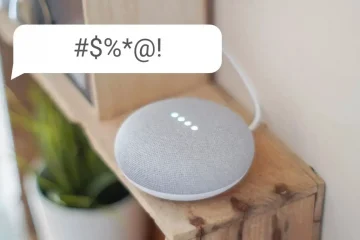Recibió un archivo en formato de Microsoft Excel ? Pero no tienes Microsoft Office instalado en tu computadora portátil y PC mientras usa aplicaciones de Google como Documentos, Hojas de cálculo, Presentaciones y Drive. Pero no se preocupe. Como Google le permite trabajar con archivos de Microsoft sin tener que descargar MS Oficina . Permite a los usuarios convertir documentos de Office y archivos PDF de Adobe a Google Docs, Sheets o Slides. Además, no necesita un Google Workspace (anteriormente Google Suite) cuenta para esto. La función está disponible para todas las aplicaciones de productividad gratuitas de Google.
Entonces, empecemos. Estos son los pasos para abrir archivo de Microsoft Excel en Google Sheets:
Método 1-Esto implica guardar su archivo de Excel en Google Drive primero y luego acceder a él.
Abra Google Drive e inicie sesión con el ID y la contraseña de Google
Haga clic en’Nuevo’en la página de inicio de Drive

Ahora haga clic en’Carga de archivo’para cargar su archivo de Microsoft Excel.
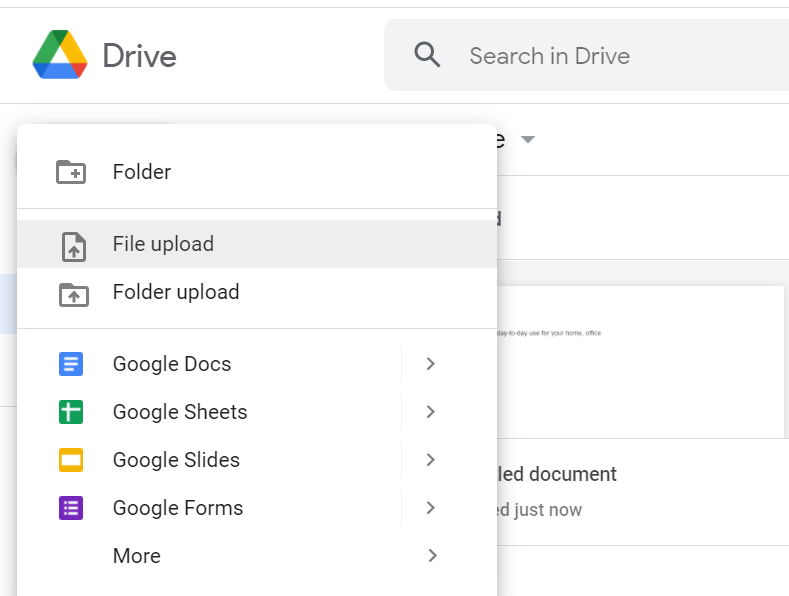
Elija el archivo de Excel que desea cargar
Ahora, haga clic con el botón derecho en el archivo de Excel y seleccione Abrir con Hojas de cálculo de Google
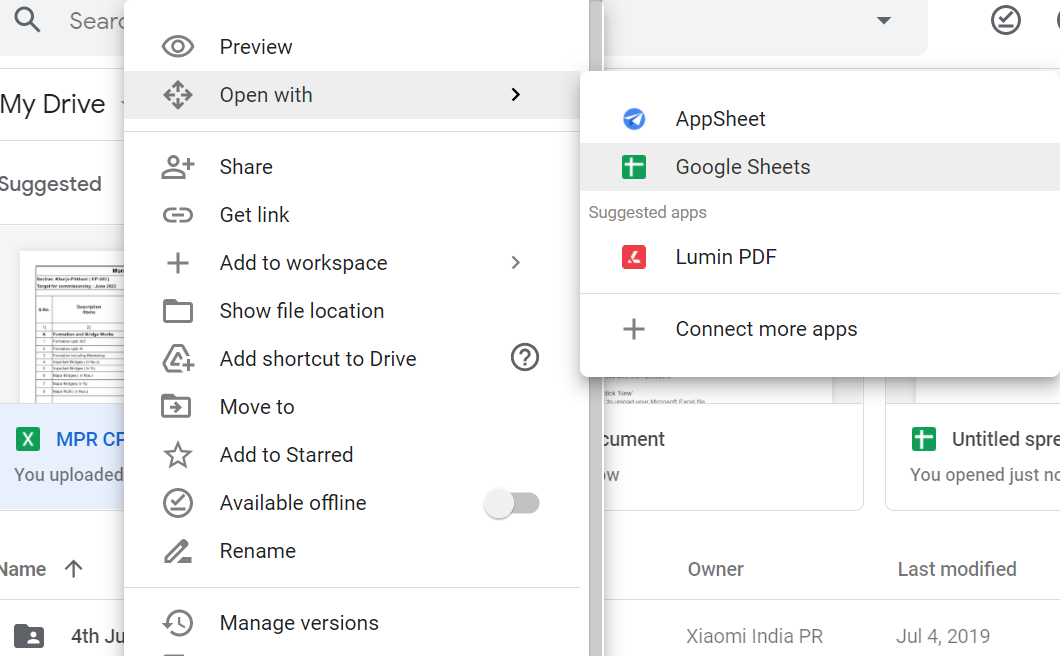 Ahora está configurado para editar el expediente. Todos los cambios se guardarán en el archivo de Office original.
Ahora está configurado para editar el expediente. Todos los cambios se guardarán en el archivo de Office original.
Método 2-Alternativamente, puede importar un archivo de Excel a Google Sheets
Vaya a Google Drive y haga clic en el botón’Nuevo’
Aquí, seleccione Hojas de cálculo de Google. Esto creará una nueva hoja de Google para usted.
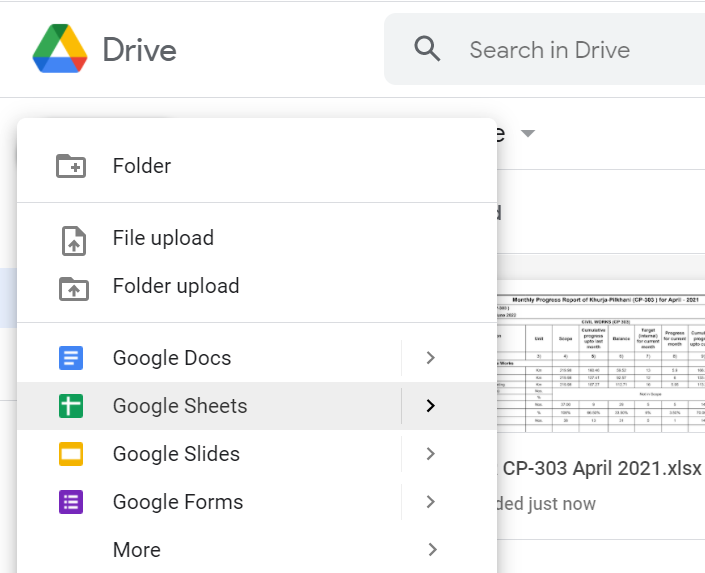
Ahora, haga clic en’Archivo’y luego en’Importar’
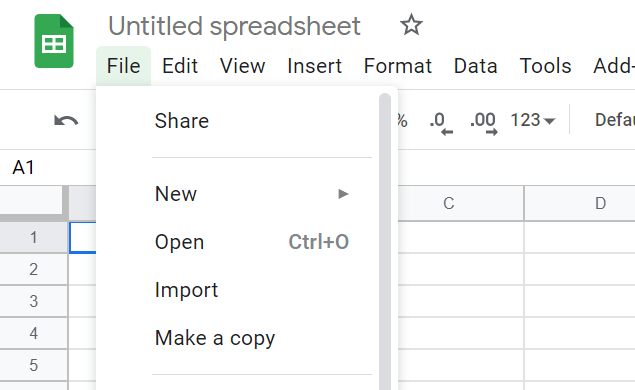
Aquí, elija el archivo de Excel que desea abrir. Si el archivo está guardado en su computadora o dispositivo portátil, haga clic en’Cargar’.
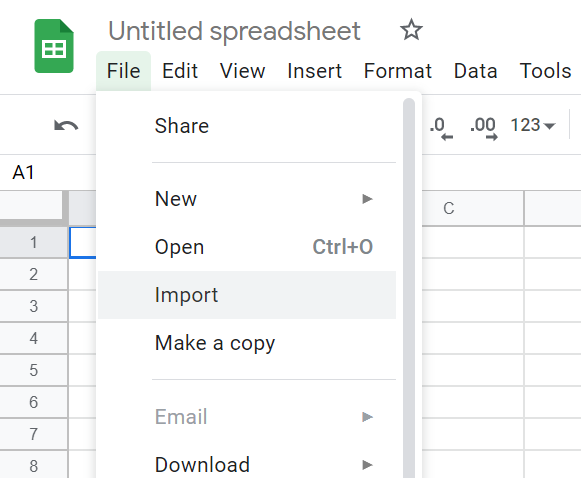
Una vez que se cargue el archivo, verá un cuadro de diálogo. Puede crear una nueva hoja de cálculo, insertar hojas y reemplazar la hoja de Google abierta con el archivo importado.
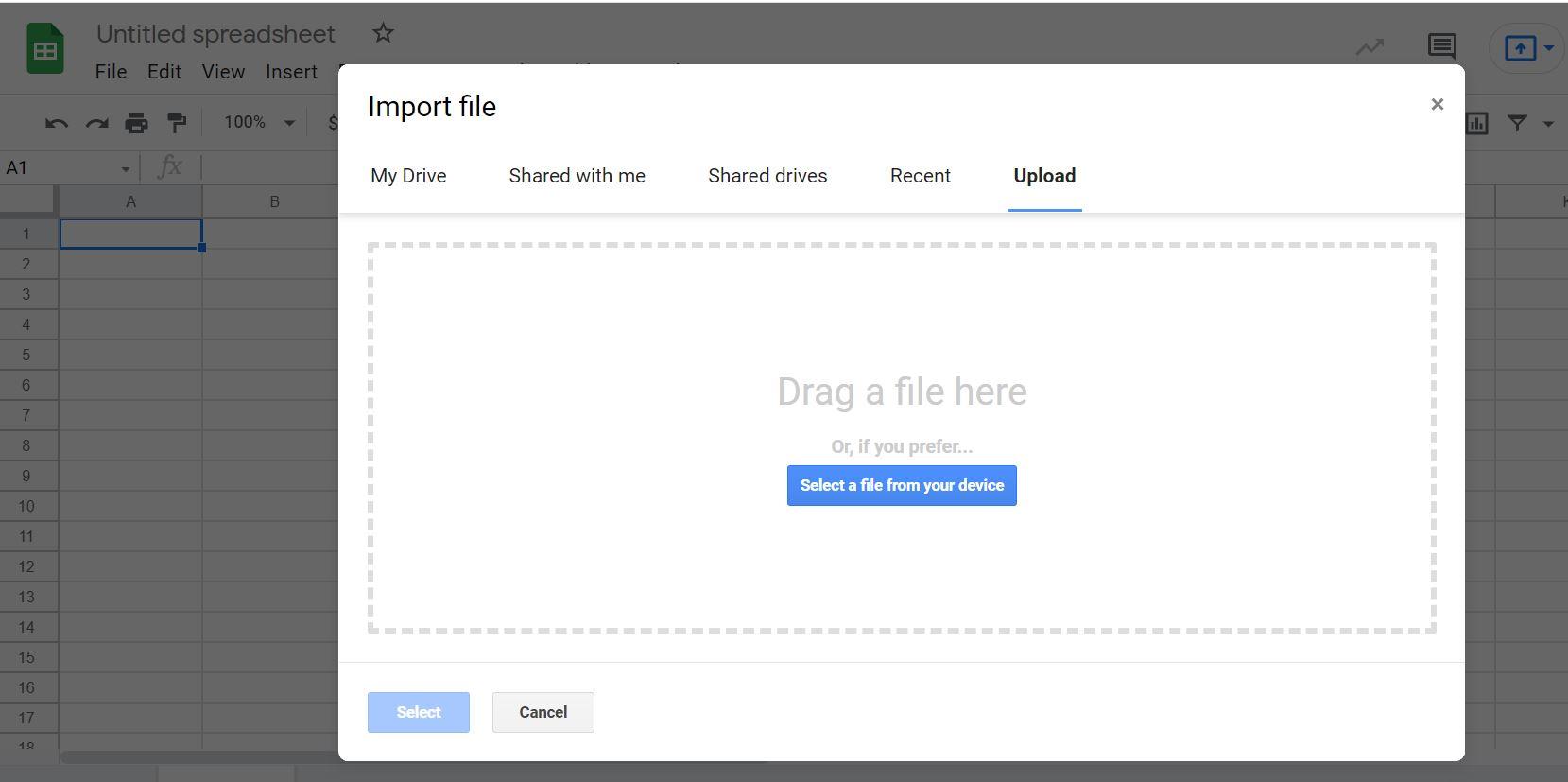
Facebook Twitter Linkedin